移动魔百和 CM201-2 长虹代工三代刷机经验整理个人总结
1、准备工具 ll:机顶盒,USB 转 TTL 线(CH340G),远程终端联机工具(PuTTY)
1、安装配置 CH340G TTL 线驱动
1)电脑连接上 USB 转 TTL 线(CH340G),并安装 CH340G 驱动软件;
2)配置 TTL 端口,进入计算机右键->属性->设备管理器管->端口-> CH340G 通信端口(COM)
设备->端口设置->位/秒->115200->确定;
2、CH340G TTL 线连接电脑和机顶盒的方法
1)杜邦线一端连接 CH340G 模块上的 GND、TX、RX 接口针上,另一端插上三根杜邦插针
(也可从电脑板卡上多余的杜邦连接插头上的针拔出来取得或用其他粗细接近的短针代替)
2)邦线针分别连接机顶盒对应 GND、TX、RX 接口,连接方式如下:
�
3、机顶盒 TTL 联机跑码调试
1)运行 PuTTY 软件,配置指定要连接的目的地址, 如设置串行口为 COM3,设置速度为
115200,连接类型为串口;
2、点 PuTTY 打开命令行界面,再打开机顶盒电源,如 PuTTY 显示出机顶盒命令行跑码内容
即表示连接成功,如没有响应检查一下杜邦线连接情况,注意TXD和RXD对应交叉连接TX/RX
接口(可以交换 TXD 和 RXD 连接线尝试再次连接);
3、记录下跑码内容最前面显示的 CPU 芯片型号等内容;
4、机顶盒当贝桌面注入代码演示
模式:TTL 软件破解
df
注释:查看 U 盘路径;
cd /mnt/sda/sda1
注释:进入 U 盘目录;
pm install DangbeiMarket.apk 注释:安装当贝市场
安装不成功则使用:
cp DangbeiMarket.apk /data/app 注释:复制安装当贝市场
ls /data/app
注释:查看盒子应用中当贝市场是否复制成功
mount -o remount -o rw /system
注释:挂载系统路径,可读写
�
cp Dangbei.apk /system/app
注释:复制安装当贝桌面到系统应用中
ls /system/app
注释:查看当贝桌面是否存在系统应用中
chmod 644 /system/app/ AppMarket.apk 注释:赋予当贝桌面权限
am start com.dangbei.tvlauncher 注释:启动当贝桌面
结果提示:
Success (成功)
Failure (失败)
4、机顶盒固件 TTL 备份方法
1)串口可以使用情况下,插入 U 盘,使用命令 cat /proc/partitions,查看 U 盘挂载是否成
功?
2)使用 cat /proc/cmdline,查看分区(制作 xml 文件使用)
�
cat /proc/cmdline > /mnt/sda/sda1/partitions.txt 保存此文件
3)固件分区文件备份
进入分块目录:
cd /dev/block/platform/soc/by-name
可使用 cat 命令或使用 dd 命令,本文以 dd 为例(不同设备路径可能不一样,具体情况具体
看待)
命令如下:
dd if=fastboot of=/mnt/sda/sda1/system/fastboot.img
dd if=bootargs of=/mnt/sda/sda1/system/bootargs.img
dd if=baseparam of=/mnt/sda/sda1/system/baseparam.img
dd if=deviceinfo of=/mnt/sda/sda1/system/deviceinfo.img
dd if=fastplay of=/mnt/sda/sda1/system/fastplay.img
dd if=kernel of=/mnt/sda/sda1/system/kernel.img
dd if=logo of=/mnt/sda/sda1/system/logo.img
dd if=misc of=/mnt/sda/sda1/system/misc.img
dd if=pqparam of=/mnt/sda/sda1/system/pqparam.img
dd if=private of=/mnt/sda/sda1/system/private.img
dd if=recovery of=/mnt/sda/sda1/system/recovery.img
dd if=securestore of=/mnt/sda/sda1/system/securestore.img
dd if=system of=/mnt/sda/sda1/system/system.img
�
dd if=system of=/mnt/sda/sda1/system.img
dd if=trustedcore of=/mnt/sda/sda1/system/trustedcore.img
dd if=userdata of=/mnt/sda/sda1/system/userdata.img
注释:userdata.img 数据过大,可以不备份改分区镜像;
最后看下,备份的文件是否正确,文件大小确认下:
5、机顶盒固件 TTL ROOT 破解方法
1)安装 ROM 大师,打开备份好的 system.img 进行编辑,精简删除其中无用的文件,点一
键 ROOT 后重新打包保存为新的 system.img;
2)安装 HiTool 5.0.27 或更新版本,打开 HiBurn 烧录界面,切换当前芯片为跑码信息中对
应 CPU 芯片型号内容,如:Hi3798MV300 或 Hi3798MV300H
3)根据分区 XML 样本和之前备份的跑码信息 partitions.txt 文件,在 HiTool 的烧写 eMMC
界面进行分区信息编辑并保存(详细参见文后附录:制作海思盒子的分区表文件),或直接使
用之前保存的 eMMC 分区表文件 eMMC_Partition.xml;
�
4)HiTool 检查对应机顶盒的 IP 地址是否正确(一般可自动分配 IP 地址),再选择之前备份
system.img,先断电机顶盒,点击启动烧录,再通电机顶盒;
5)打开控制台,可以看到烧写进度信息,等待完成即可,之后拔电插电视!
�
6、已破解机顶盒的系统精简方法
上述方法 ROOT 破解成功后用当贝市场或 U 盘安装 RootExplorer.apk,然后用该工具手工删
除 ROM 大师捆绑的软件,并做进一步精简文件以及更新盒子桌面和需要的安卓应用软件;
常用安卓系统目录:
/system/app 注:系统应用目录
/system/priv-app
注:系统预装目录
/data/app
注:用户安装应用目录
/mnt/sda/sda1 注:U 盘目录
常用参考操作命令:
su
mount -o remount -o rw /system
cp Desktop.apk /system/app
cp RootExplorer.apk /system/app
cp mnt/sda/sda1/app/*.apk /system/priv-app
pm install AppMarket.apk
chmod 644 /system/app/Desktop.apk
chmod 644 /system/app/RootExplorer.apk
am start com.dangbei.tvlauncher
chmod 644 /system/priv-app/AppMarket.apk
�
chmod 644 /system/priv-app/MXPlayerPro.apk
chmod 644 /system/priv-app/Xiaobaifile.apk
精简系统完成之后,可以再次使用 TTL 线刷工具或使用 adb 远程维护命令备份机顶盒
system.img 固件作为备用。
adb connect 192.168.2.158:5555 (192.168.2.158 请替换成实际机顶盒 IP 地址)
adb shell
su
mount -o remount -o rw /system
cd /system/app
cp mnt/sda/sda1/Dangbei.apk .
chmod 644 Dangbei.apk
其余命令参见机顶盒当贝桌面注入代码演示和常用参考操作命令
附录:制作海思盒子的分区表文件
之前发过两个关于 hitool 烧录和备份的帖子,然后有朋友在问分区表文件从哪来?这个问题其实很简
单,我在不知道的时候也是不知道怎么办,只知道到处问人要,但是对于一些海思的小众盒子可能还是要
靠自己动手才行了,以下我简单以创维e900 为例介绍一下分区表文件的制作,其他不常见的海思芯片的
盒子,我想应该也是差不多的吧!
其实分区表信息就在盒子启动的跑码信息里面,我们只需要对照跑码的信息对其他的分区表文件进行修改
再保存就可以了!
�
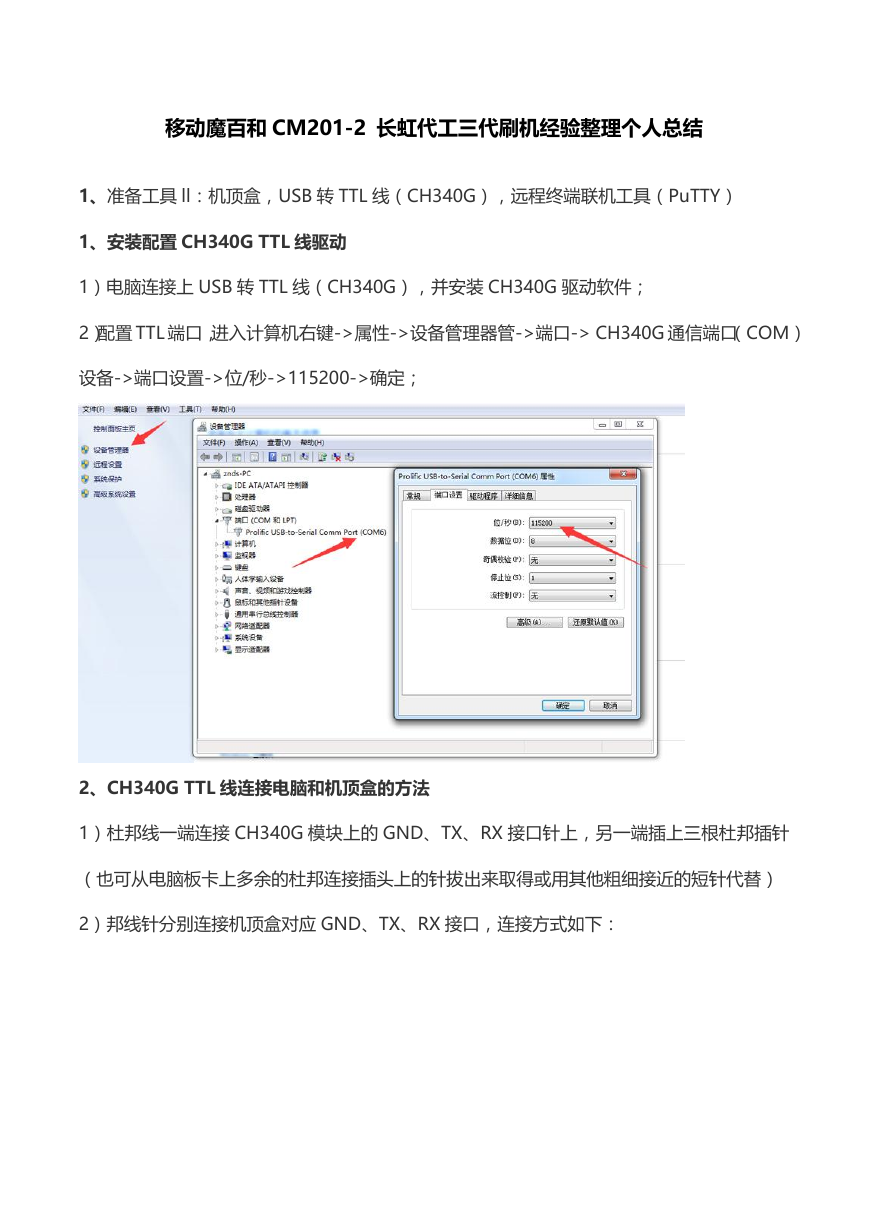
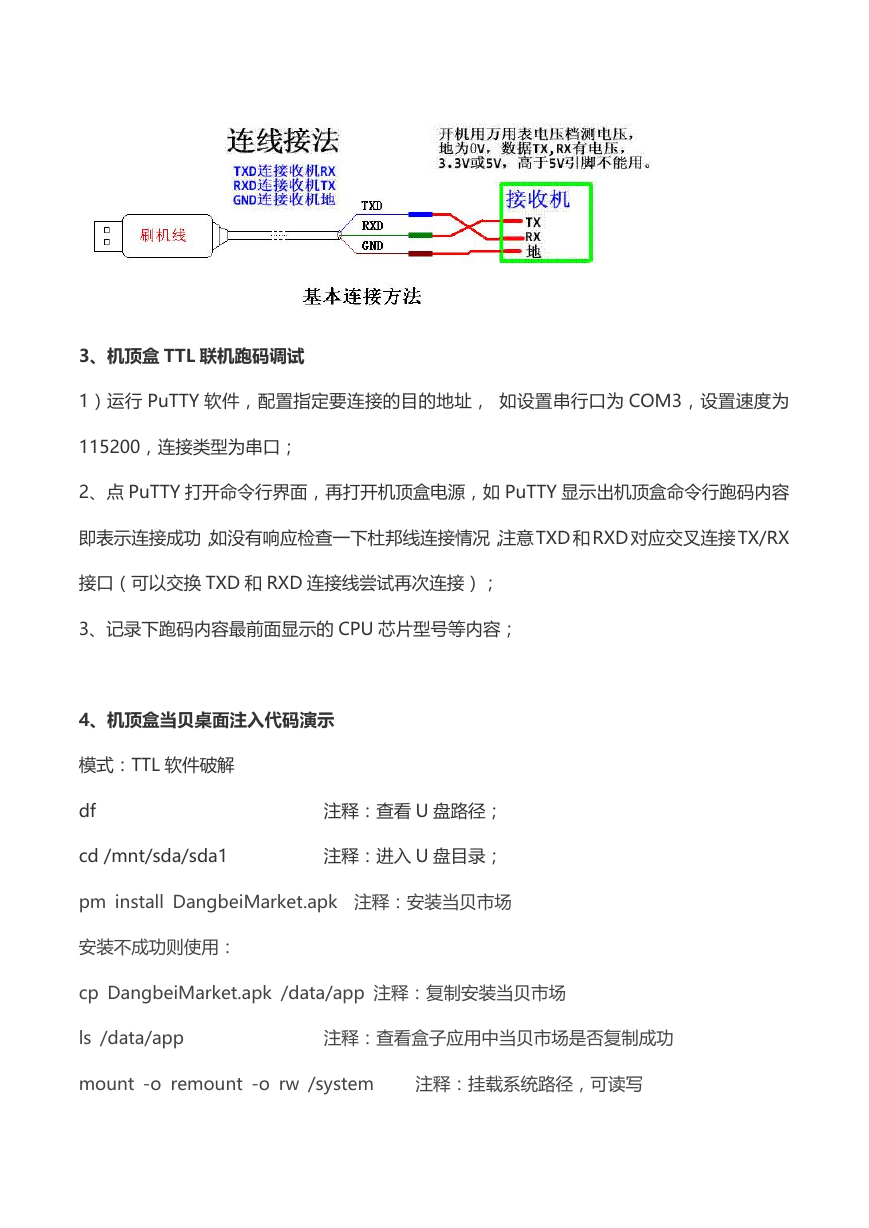
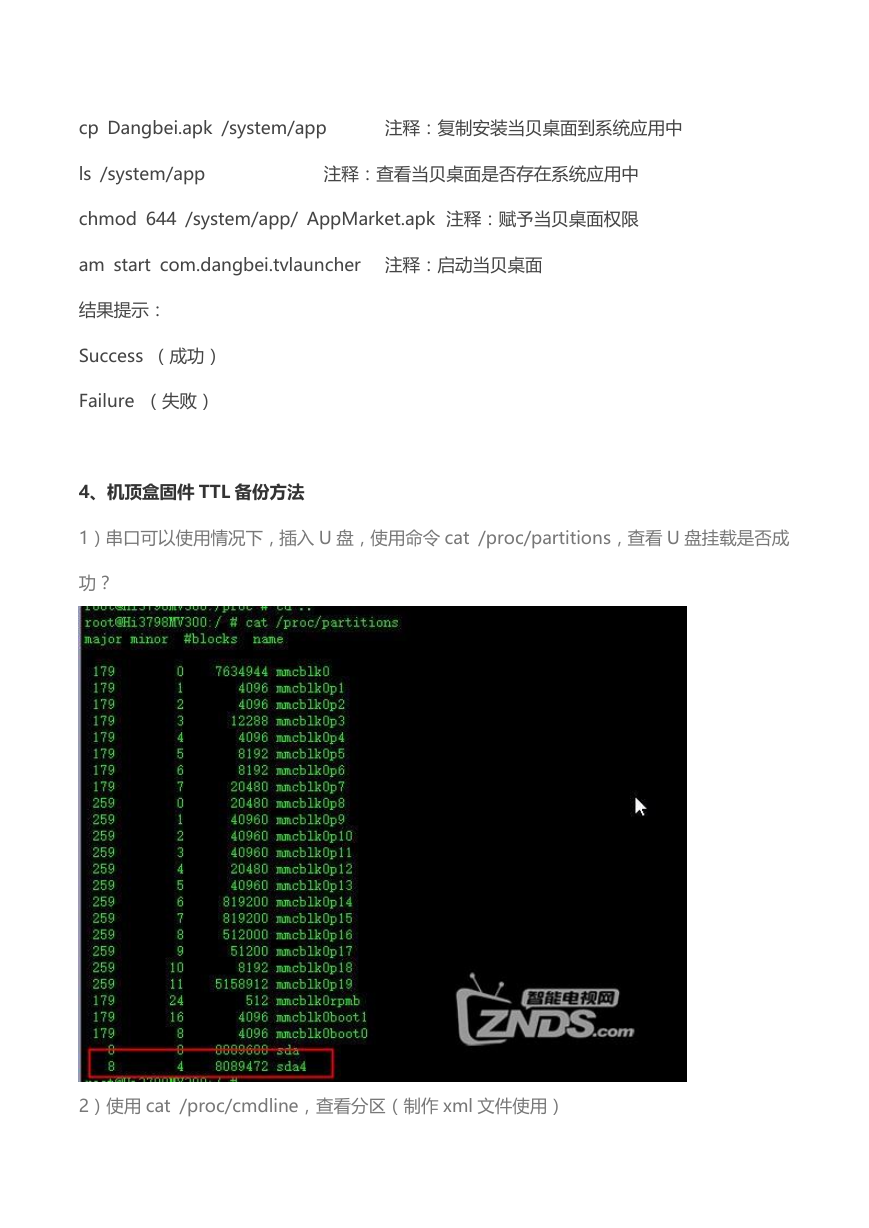

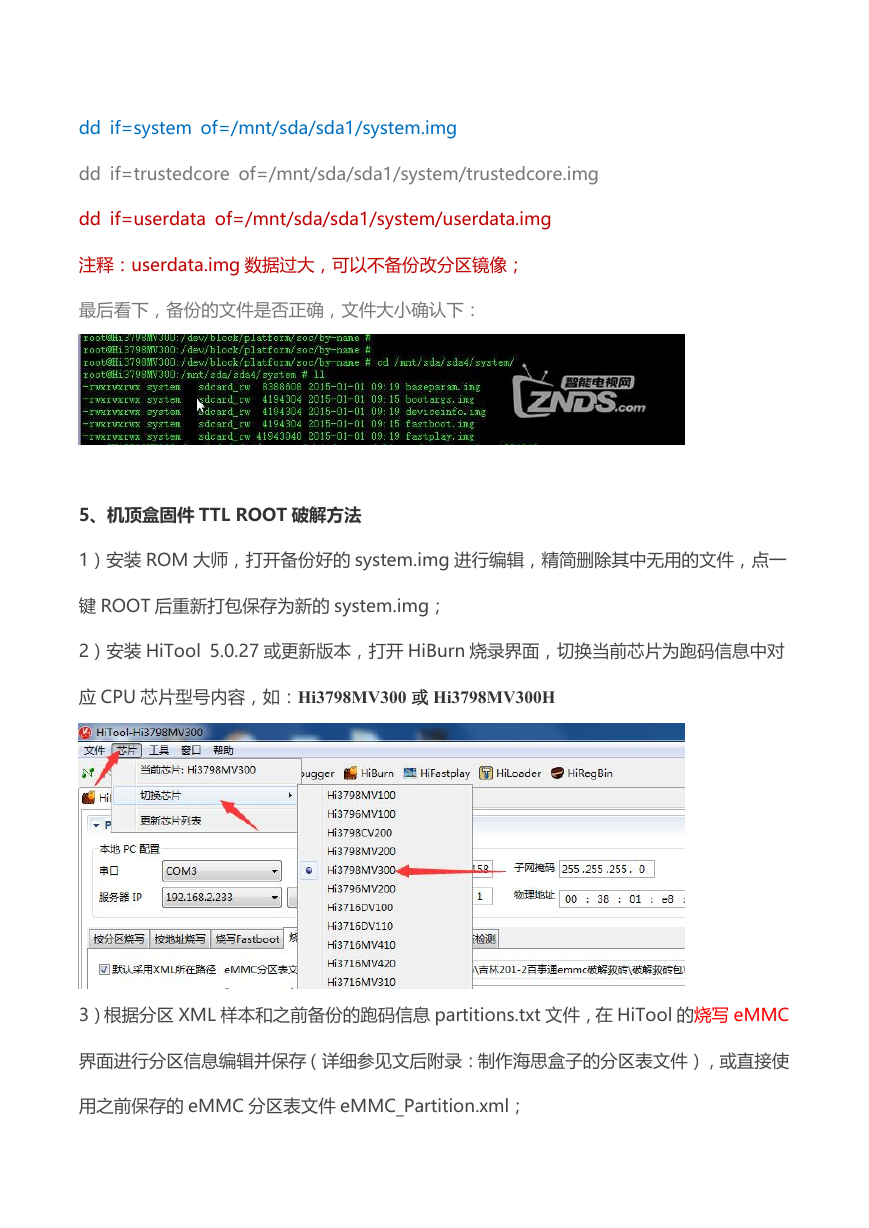

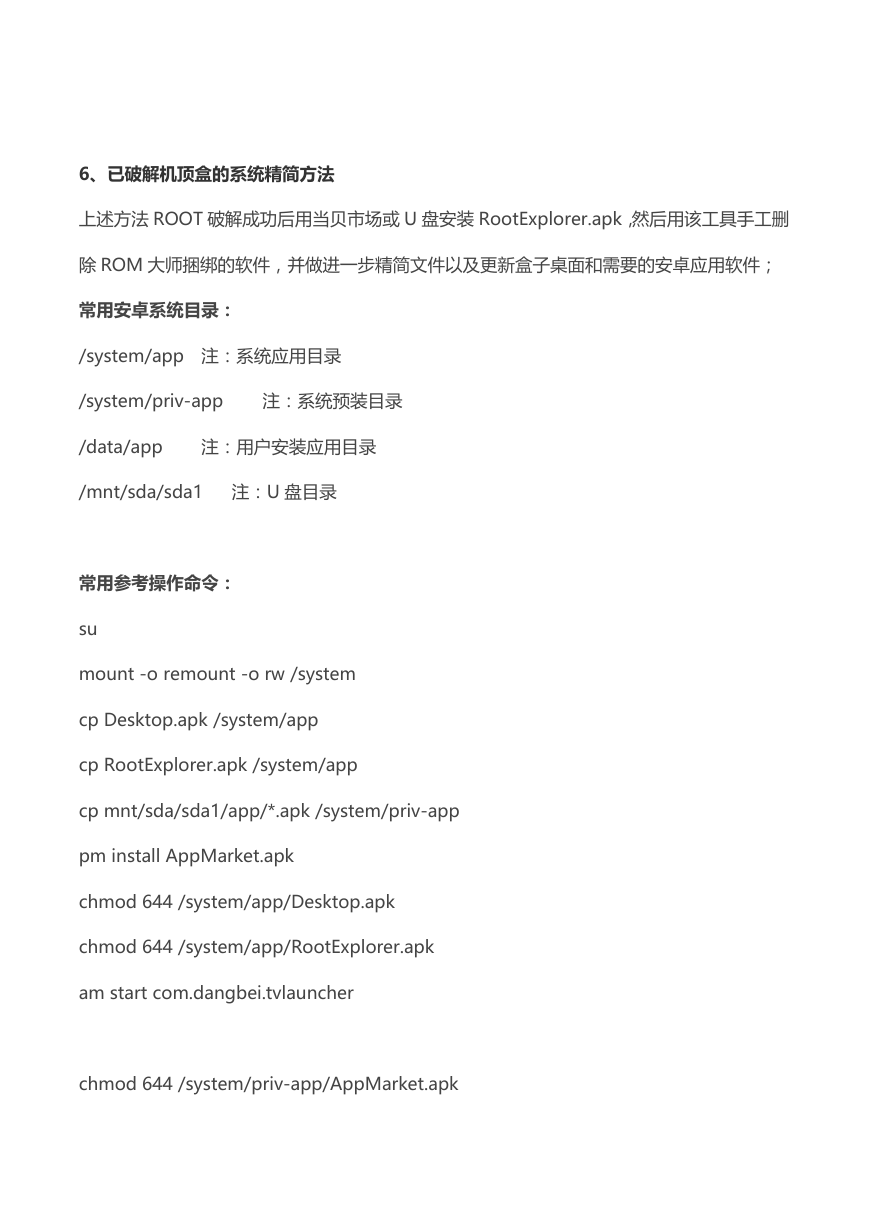
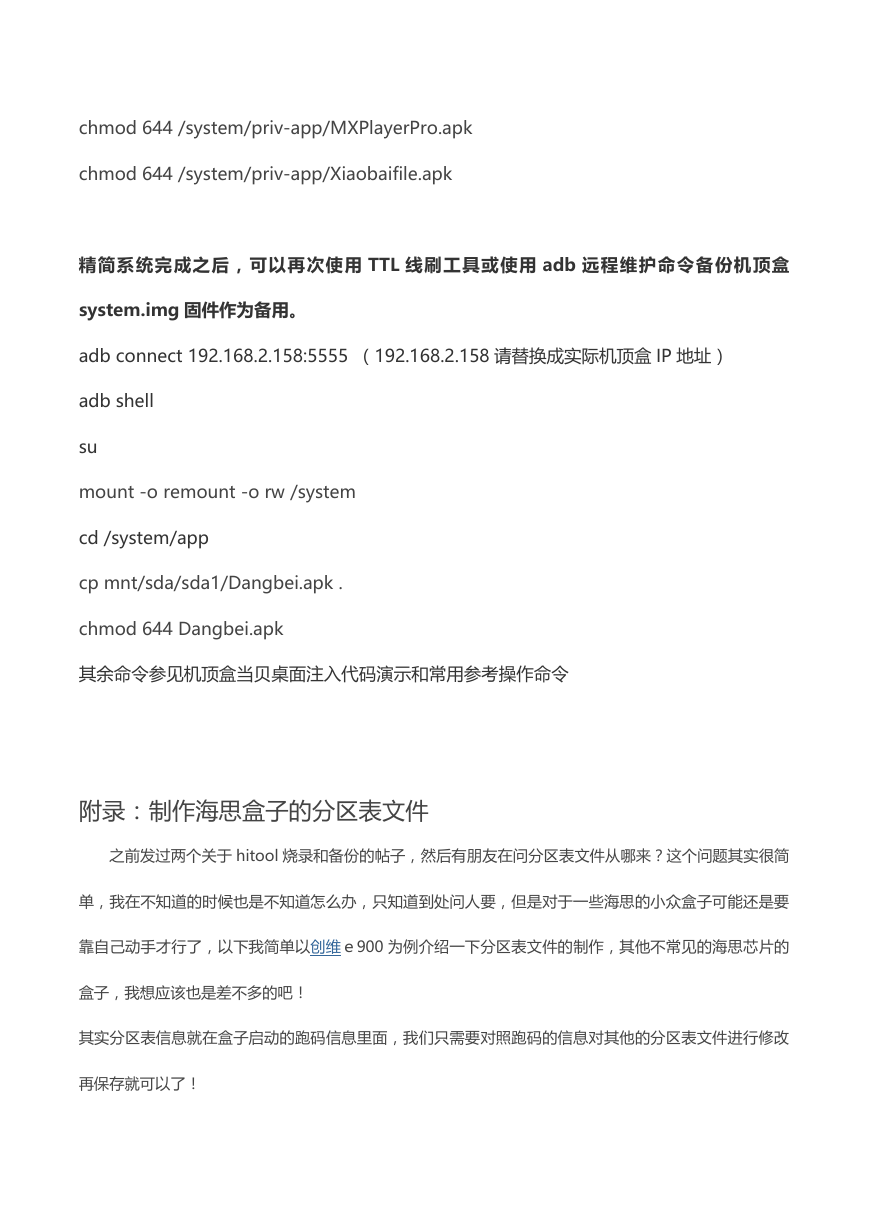
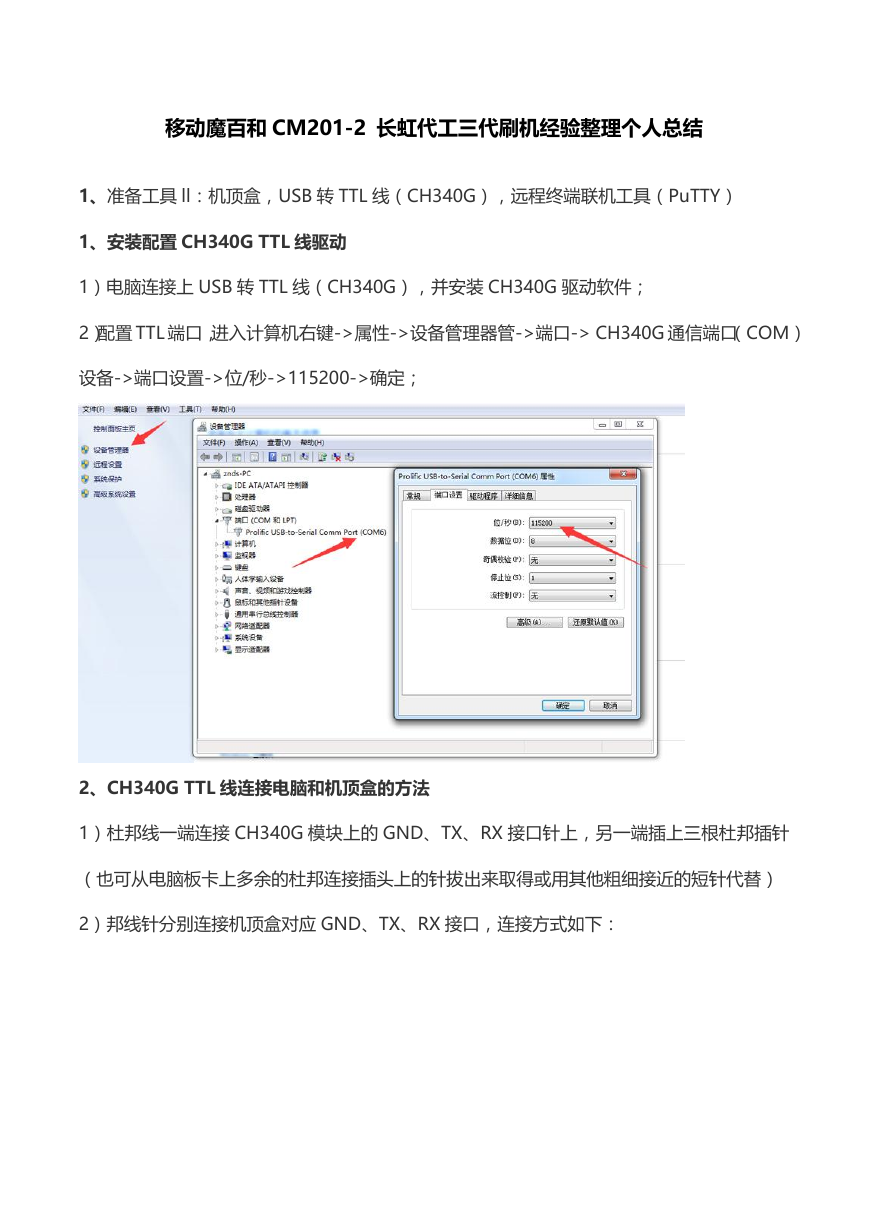
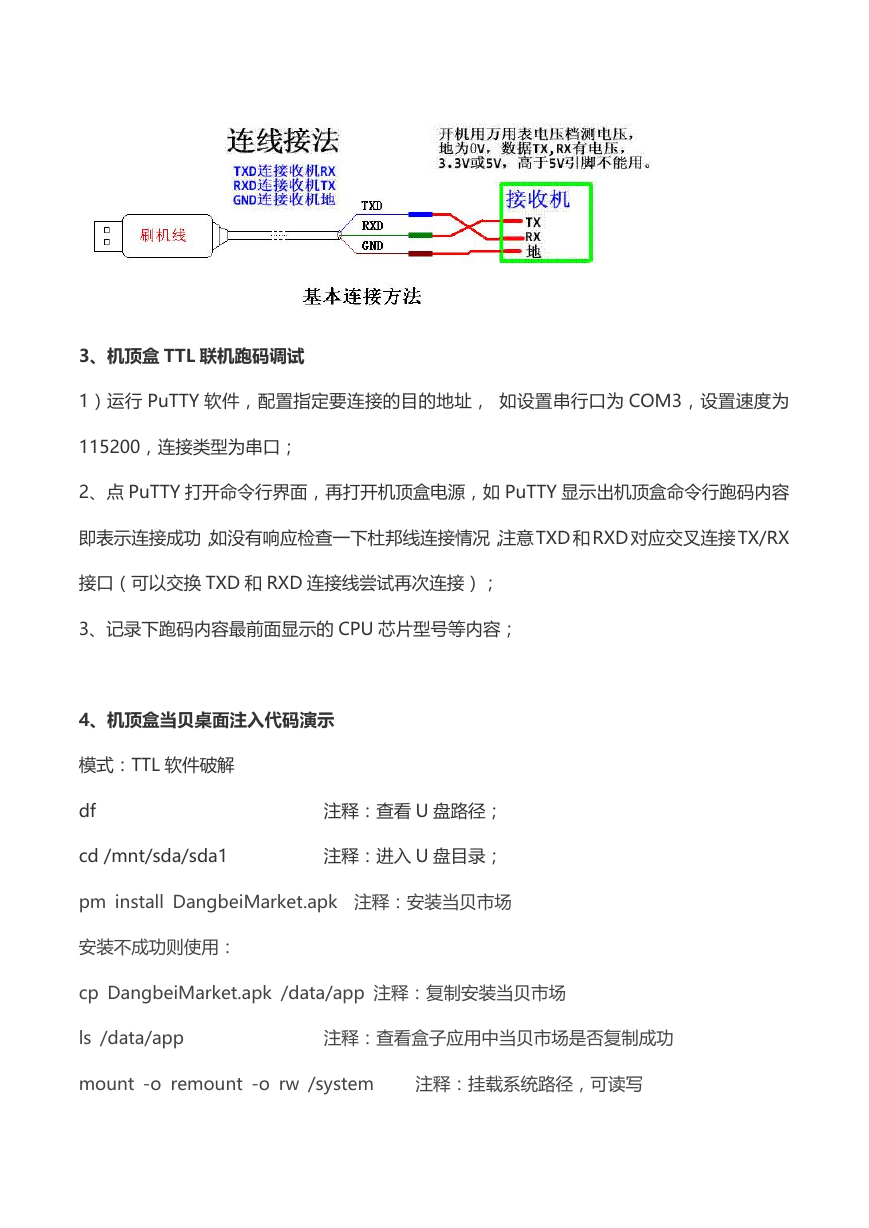
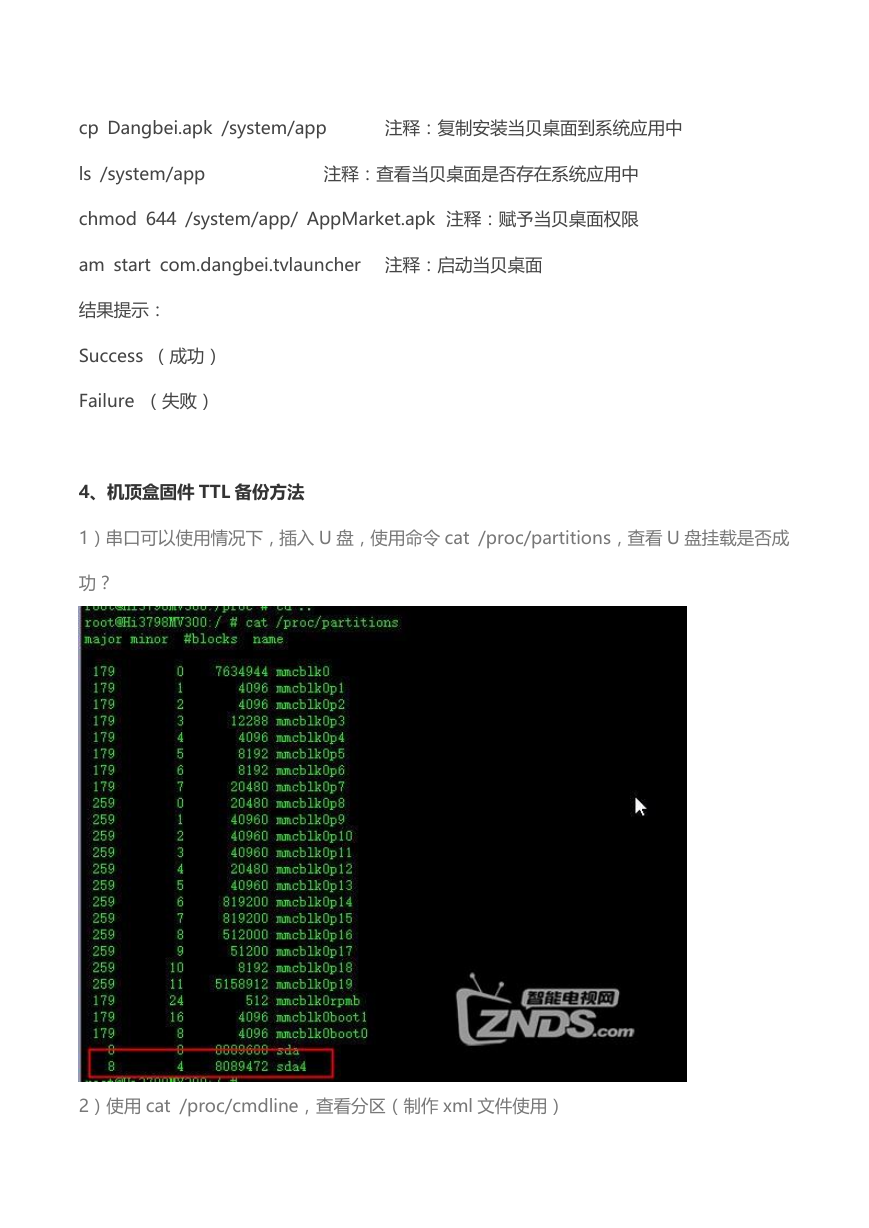

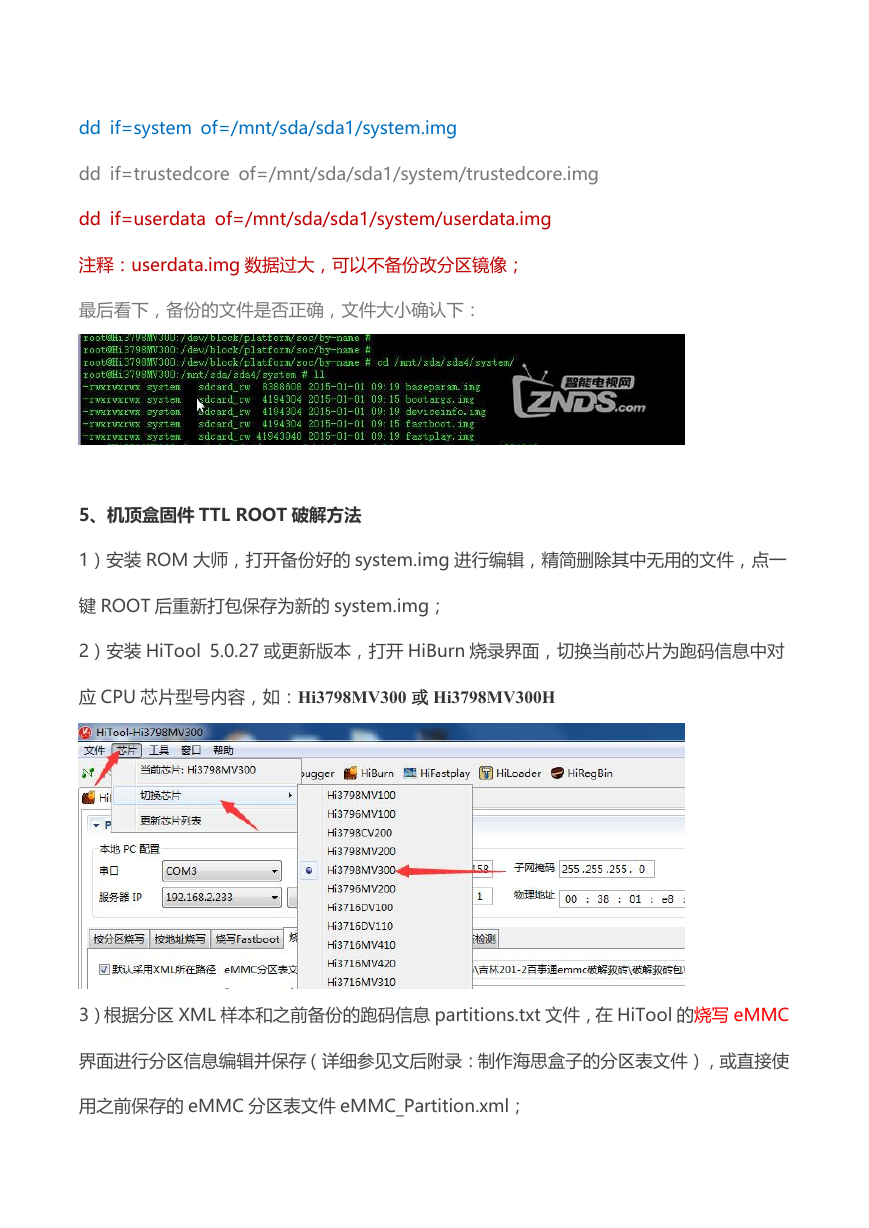

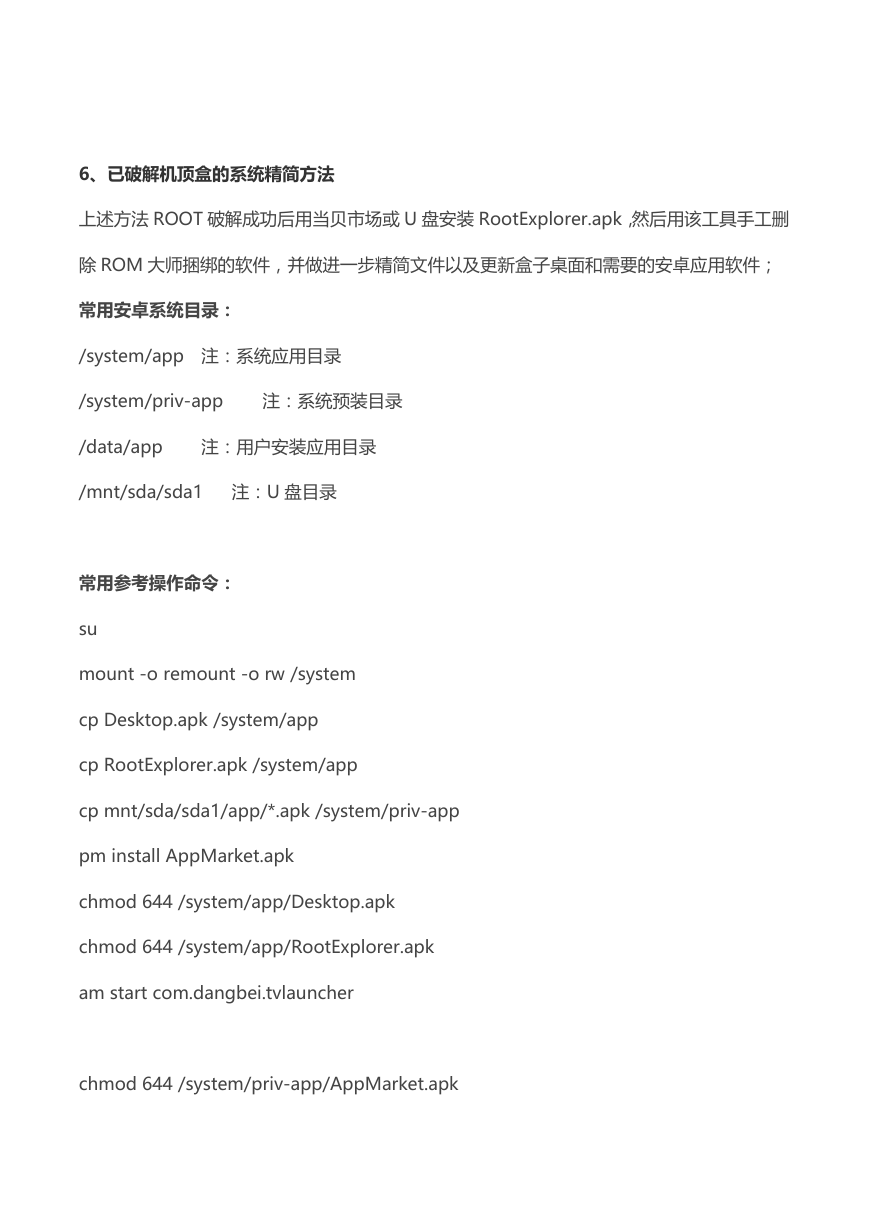
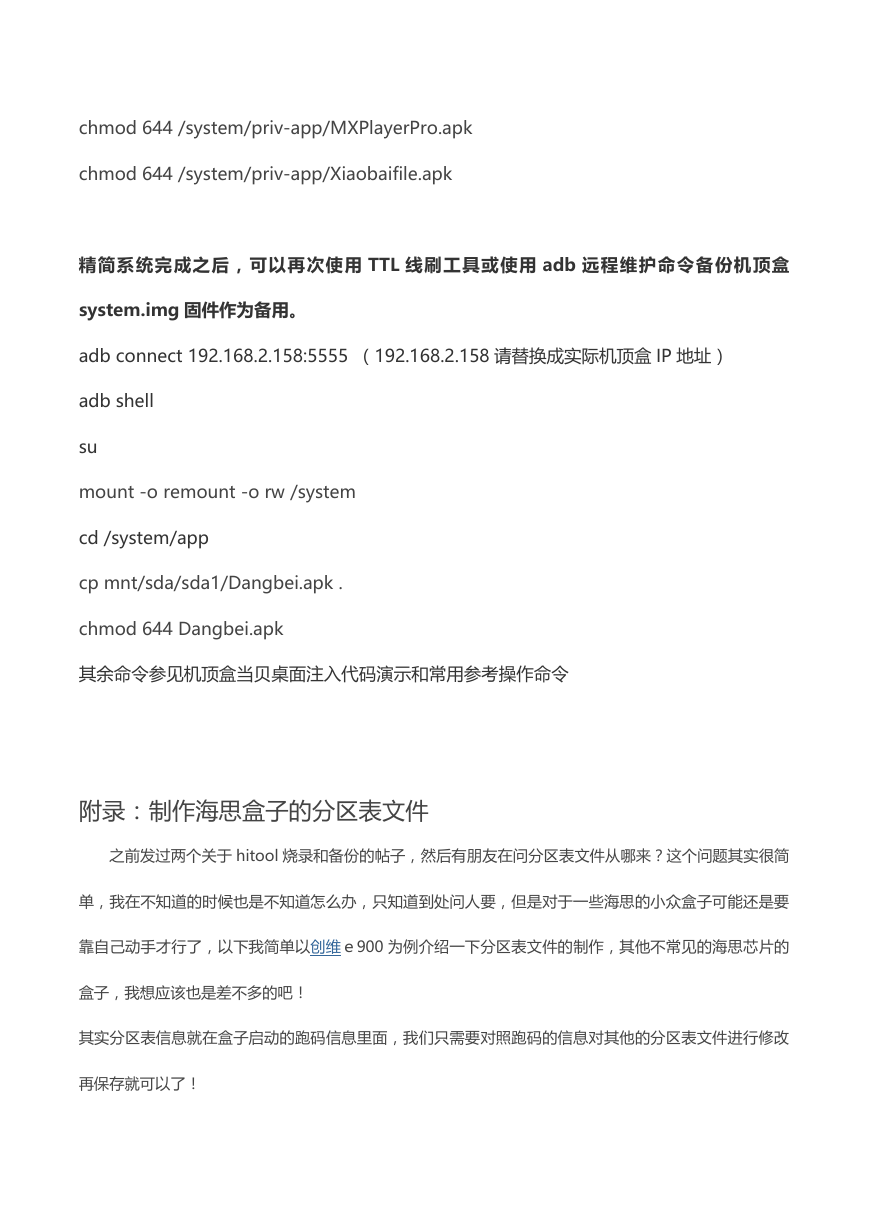
 2023年江西萍乡中考道德与法治真题及答案.doc
2023年江西萍乡中考道德与法治真题及答案.doc 2012年重庆南川中考生物真题及答案.doc
2012年重庆南川中考生物真题及答案.doc 2013年江西师范大学地理学综合及文艺理论基础考研真题.doc
2013年江西师范大学地理学综合及文艺理论基础考研真题.doc 2020年四川甘孜小升初语文真题及答案I卷.doc
2020年四川甘孜小升初语文真题及答案I卷.doc 2020年注册岩土工程师专业基础考试真题及答案.doc
2020年注册岩土工程师专业基础考试真题及答案.doc 2023-2024学年福建省厦门市九年级上学期数学月考试题及答案.doc
2023-2024学年福建省厦门市九年级上学期数学月考试题及答案.doc 2021-2022学年辽宁省沈阳市大东区九年级上学期语文期末试题及答案.doc
2021-2022学年辽宁省沈阳市大东区九年级上学期语文期末试题及答案.doc 2022-2023学年北京东城区初三第一学期物理期末试卷及答案.doc
2022-2023学年北京东城区初三第一学期物理期末试卷及答案.doc 2018上半年江西教师资格初中地理学科知识与教学能力真题及答案.doc
2018上半年江西教师资格初中地理学科知识与教学能力真题及答案.doc 2012年河北国家公务员申论考试真题及答案-省级.doc
2012年河北国家公务员申论考试真题及答案-省级.doc 2020-2021学年江苏省扬州市江都区邵樊片九年级上学期数学第一次质量检测试题及答案.doc
2020-2021学年江苏省扬州市江都区邵樊片九年级上学期数学第一次质量检测试题及答案.doc 2022下半年黑龙江教师资格证中学综合素质真题及答案.doc
2022下半年黑龙江教师资格证中学综合素质真题及答案.doc